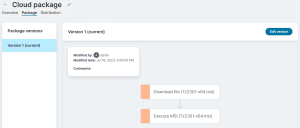應用程式發佈目錄
使用應用程式發佈 > 應用程式目錄頁面可檢視已設定應用程式及其部署狀態的摘要。 您還可以建立應用程式、套件和套組並發佈它們。 您可以使用手動或精靈工作流程建立應用程式。
-
精靈工作流程 - 讓您快速輕鬆地建立應用程式。
-
手動工作流程 - 如果您是進階使用者,則為您提供更靈活的選項,您可以自行配置應用程式設定。
選擇最適合您需求的工作流程。
按照以下步驟建立和發佈應用程式。 在步驟中選取連結以取得該步驟的詳細資訊。
- 選取應用程式發佈 > 應用程式目錄。
- 按一下新增。 將顯示以下選項。
- Windows: 這是建立每個安裝套件動作的手動處理序。 Windows 選項允許將應用程式部署到 Microsoft Windows 作業系統。 此選項會建立一個沒有預先設定的動作的應用程式,可讓您手動新增動作。
Windows 套件管理員 (winget): 此精靈可讓您選取 Windows 套件管理員 API 中可用的應用程式,稱為 winget。 Windows 套件管理器提供對來自 Windows 套件管理器儲存庫的大型應用程式安裝程式庫的存取,從而能夠在應用程式發佈應用程式目錄中快速建立應用程式。 選取的應用程式使用原生 winget 應用程式安裝到 Windows 10/11 裝置上。 一旦選取了應用程式,其詳細資訊將自動填入概觀索引標籤中,並且會在套件選項卡中為此特定 winget 應用程式建立相應的套件管理員動作。
匯入 EPM 套件: 此精靈可讓您將 Ivanti Endpoint Manager (EPM) 套件以 Neurons App Distribution 格式匯入。 匯入 EPM 套件精靈可以選擇以 *.ldms 格式匯出的本機儲存的 Ivanti EPM 套件。
一旦選取了套件,上傳過程將使用「概觀」索引標籤中的 EPM 套件名稱,並將 EPM 套件動作轉換為「套件」索引標籤中對應的 Neurons App Distribution 作業。
套組: 此精靈可讓您選擇現有的應用程式和套組,將它們劃分到一個新的套組中。 套組 選項顯示應用程式目錄頁面的篩選視圖。 沒有任何套件動作的應用程式,或者在其動作清單中已經包含另一個巢狀套組的套組,將不會顯示在套組精靈中。 可以選擇一個或多個顯示的應用程式或套組。
建立套組後,概觀索引標籤會在說明部分顯示最初選定應用程式的逗號分隔清單。 在套件管理員中,將為每個選定的應用程式建立一個單獨的執行應用程式套件動作。
如果選定的應用程式具有先決條件或相依性,則可以調整 套件管理員中的動作順序來控制安裝順序。
有關建立套組的步驟,請參閱捆綁應用程式部分。
- 在概觀索引標籤上,選取頂端的未命名 (x),並為您的發佈命名。 您也可以輸入更詳細的說明,並指定此應用程式是否應允許隨選安裝。 建立應用程式發佈後,您可以在裝置頁面上啟動隨選安裝。 如需詳細資料,請參閱從裝置頁面安裝應用程式。
- 在套件索引標籤上,使用套件動作建立器來建立套件。
- 在發佈索引標籤上,指定目標、應用程式組態和安裝排程。
其他資訊
以下是有關應用程式目錄首頁的一些額外須知。
部署狀態欄會顯示以下狀態:
- 合規: 應用程式已成功安裝,或偵測為先前已安裝。
- 待安裝: 應用程式將在裝置下次簽入時安裝 (預設為每隔四小時),或安裝正在進行中。
- 不合規: 安裝失敗。
選取部署狀態項目會顯示篩選過的檢視,其中包含作為該應用程式目標且處於該狀態的所有裝置。
右側的選項功能表 ( ) 可讓您編輯、重新命名、複製、啟用、停用或刪除應用程式。
) 可讓您編輯、重新命名、複製、啟用、停用或刪除應用程式。
複製應用程式對於建立標準化的應用程式範本來說很實用,並且會執行下列操作:
- 從概觀索引標籤複製詳細資訊。
- 僅包含最新的套件版本。
- 停用所有發佈並從「系統 - 隨選」預設發佈中移除目標。
新增或編輯應用程式時,概觀索引標籤可讓您編輯套件名稱並輸入應用程式說明。 您也可以選擇應用程式是否允許隨選安裝。
隨選套件於裝置頁面上提供,可安裝於選取的裝置上。 在裝置的詳細資訊頁面中,使用動作面板中的安裝應用程式動作。 如需詳細資訊,請參閱從裝置頁面安裝應用程式。
新增或編輯應用程式時,使用套件索引標籤動作建立器可設定安裝應用程式的時間和方式。 套件索引標籤會追蹤您已保存的套件編輯內容。 選取版本,然後選取編輯版本,就能以該版本作為您編輯的基礎。
在套件動作編輯器中,依照您希望的發生順序拖放您要的動作。 在建立器樹狀結構中選取一個動作進行設定。 動作建立器非常靈活,可讓您依應用程式的需要擁有多個下載、執行和其他動作。
一般來說,應用程式發佈應至少包含一個下載動作和一個執行動作。 關於可用動作的更多資訊,請參閱應用程式發佈套件動作和偵測規則。
下載動作可以從您指定的 HTTP(S) 位置下載檔案。 如果您有 Azure Blob 儲存體或 Amazon S3 貯體,請使用下載動作的雲端檔案總管納入該處的檔案。
如果您設定下載動作以使用雲端儲存體,則務必確定您的端點能夠連線到儲存位置。 如需詳細資訊,請參閱所需 URL、IP 位址與連接埠。
套件動作屬性包括失敗時仍繼續選項,預設為停用。 通常,當動作失敗時,套件處理會停止。 在極少數情況下,您可能希望允許套件處理在失敗時繼續。 啟用此選項後,遇到的任何錯誤都會記錄為警告,並且套件執行將如常繼續。 例如,您可能有一個動作用來解除安裝舊版應用程式,但舊版本可能並不存在於所有裝置上。
應用程式發佈的偏好的伺服器
慣用伺服器是內部網路上的檔案共用,用於託管 Ivanti Neurons 內容,例如應用程式發佈套件、修補程式、代理程式下載等。 這使得代理程式能夠在您的網路內有效地下載內容,而無需每次都轉到雲端伺服器。
深入瞭解慣用伺服器設定。
為確保從偏好的伺服器下載內容,請在套件下載詳細資訊中以 # 做為 SHA256 雜湊值開頭 。 如果您不提供雜湊值,那麼 Ivanti Neurons 將始終從來源下載,而不是從對等伺服器或慣用伺服器下載。
套件版本
在應用程式目錄中編輯套件時,套件索引標籤會追蹤您的套件修訂版本。 當您編輯套件版本時,只要保存就會建立新版本。 應用程式發佈執行時,會使用最新的套件版本進行部署。
若應用程式未能成功安裝,會再重試兩次。 建立新版本會重設此計數器。
裝置上安裝的套件版本會顯示在部署狀態頁面上。
使用發佈索引標籤可以確定要鎖定哪些裝置為目標,以及發佈將發生的方式和時間。
您可能想要將多個發佈新增至應用程式。 例如,您可能想要分階段進行發佈,也就是先新增涵蓋初始測試群組的發佈,再新增其他發佈,以便後續將應用程式部署到公司其他部門。 或者,您可能想要在第一週建立鎖定初始裝置為目標發佈、在第二週建立鎖定其他裝置為目標的另一個發佈,依此類推。
選取新增發佈按鈕以新增新發佈,或選取現有發佈以進行編輯。 新增新發佈時,請在頂端選取名稱並進行編輯,讓您的發佈擁有唯一的名稱。 您必須先完成這項操作,才能保存變更。
應用程式的每個發佈都包含:
- 已啟用/已停用切換。 停用先前啟用的發佈並不會變更任何已完成的發佈。 這樣做只會停用鎖定尚未完成的發佈為目標。 切換變更可能需要幾個小時才能傳播到代理程式。
- 此應用程式的目標。
- 您要使用的應用程式組態設定檔,它會指定安裝一次或一律要求安裝。
- 此應用程式的排程。
您可以鎖定下列來源為目標:
- 裝置
- Neurons 群組
- 裝置清單或 Active Directory 連接器中的 LDAP 群組。 Ivanti Neurons 群組和 LDAP 裝置清單群組每天解析一次。 LDAP 連接器群組解析以即時方式進行。 新增 LDAP 群組以識別群組來源時,使用來源欄。
- LDAP 群組
排程發佈
所有發佈都包含排程。 有兩個排程選項:
-
在代理程式簽入時開始
-
在選定的日期和時間後開始代理簽入
預設排程是在代理程式簽入時開始,表示下次應用程式發佈代理程式在目標裝置上執行時,將會安裝該應用程式。
依預設,裝置上的應用程式發佈代理程式每隔四小時會檢查一次是否有套件更新。 除了此代理程式檢查間隔之外,解析發佈目標的雲端定位服務每隔六小時會執行一次。 這個時間組合決定了目標裝置回應應用程式發佈變更的速度。
您最初建立發佈時,定位服務會立即解析目標。 主要是對後續可能受到更大時間間隔 (最多 10 小時) 影響的現有發佈進行修訂。
使用在選取的日期和時間後於代理程式簽入時開始選項,應用程式發佈代理程式將等待並在指定時間後安裝應用程式。 時間可以是本機時間或 UTC (國際標準時間)。
- 選取本機時,每部裝置都會在其本機時間達到選取的日期和時間後執行套件。
- 選取 UTC 時,所有裝置都會在選取的 UTC 日期和時間之後執行套件。
允許即時推播發佈
管理員可能需要立即將套件推送到裝置。 立即執行功能針對選定的發佈執行完整的群組解析,並聯絡產生的裝置目標來執行應用程式安裝。 為了允許立即向所有或適當的目標裝置推送,管理員可以從以下兩個選項中進行選擇:
-
立即在所有裝置上執行: 嘗試在解析為所選發佈的所有裝置上執行應用程式。
-
立即在不合規裝置上執行: 嘗試在所有目前不符合要求的已解析裝置上執行該應用程式。 即使之前已達到應用程式重試限制,仍會嘗試安裝。
不合規: 指任何狀態不「合規」的裝置。
這些選項僅適用於使用者建立的發佈,並適用於應用程式的單一發佈。
在發佈索引標籤索引標籤 中,按一下所需的發佈清單行功能表並選取適當的「立即執行」選項。
此動作解決了發佈中針對的所有群組,並包括所有單獨針對的裝置。 目標服務解析應用程式的最新套件修訂版本。 一旦解析,訊息就會傳送到每個裝置上的代理程式以立即執行應用程式的動作。
除非初始裝置的數量少於 5000,否則在十五分鐘內僅允許一次「現在執行」作業。 在接下來的十五分鐘內可以執行任意數量的附加動作,只要累計總數少於一萬即可。
Ivanti 保留透過長期監控效能和使用情況來增大或減小這些數字的權利。
瞭解預設發佈和發佈優先順序
有兩項預設發佈一律會包含且無法刪除:
- 系統 - 排除的裝置: 永遠不應安裝此應用程式的裝置。 此發佈預設為空白。 每個應用程式都有自己的排除的裝置發佈。 您可以視需要在此處新增要排除的裝置。 如果裝置同時出現在此發佈和您為此應用程式新增的其他發佈中,則此發佈的優先順序較高,因此不會鎖定此裝置為目標。
- 系統 - 隨選安裝: 從裝置檢視在裝置上安裝應用程式時,裝置會新增至此發佈。 它會設定為安裝一次 (與一律要求安裝相反)。 您也可以手動新增裝置至此發佈。 如果新增的裝置可用,則會直接聯絡其應用程式發佈代理程式,以便立即開始安裝。 此發佈不允許鎖定群組為目標。
在發佈索引標籤上,發佈會依優先順序排序。 若有多個發佈鎖定某一裝置為目標,則優先順序會影響鎖定該裝置為目標的發佈。 如果裝置出現在多個發佈中,則將使用最高優先順序的發佈選項,例如,控制何時安裝應用程式的選項。
捆綁應用程式
您可以捆綁應用程式及其套件內容。 該套組簡化了應用程式的發佈、安裝和管理,確保包含所有必要的部分並採用正確結構,以使應用程式在裝置或系統上正常執行。
-
選取應用程式發佈 > 應用程式目錄。
-
從新增下拉選單中選擇套組 。
將顯示已設定套件的應用程式套組精靈。 套件類型 區分清單中的普通應用程式和套組。 此應用程式清單僅顯示已設定套件的應用程式。 巢狀套組不會顯示在清單中。
-
選取您想要新增到套組的應用程式和套組。
一個套組可以包含另一個套組,但它們不能為巢狀。 巢狀是指將子應用程式或套件包含在父套組中。 例如,如果您有一個通用應用程式套組,然後建立包含該通用應用程式套組的財務應用程式套組,則該財務套組將被標記為巢狀套組。 這可以防止財務套組被包含在另一個套組中。
-
按一下使用執行應用程式動作建立套組。
這些套組在概觀和發佈方面與常規應用程式相同,唯一的區別在於執行應用程式動作顯示在套件檢視中。
- 在概觀索引標籤上,選取頂端的未命名 (x),並為您的發佈命名。 您也可以輸入更詳細的說明,並指定此應用程式是否應允許隨選安裝。 建立應用程式發佈後,您可以在裝置頁面上啟動隨選安裝。 如需詳細資料,請參閱從裝置頁面安裝應用程式。
- 在套件索引標籤上,使用套件動作建立器來建立套件。
- 在 發佈索引標籤上,指定目標、應用程式組態和安裝排程。
新增或編輯套組時,使用套件索引標籤動作建立器可設定安裝套組中應用程式的時間和方式。 在應用程式套件索引標籤上,每個選定的應用程式/套組將顯示為執行應用程式套件動作。 套件索引標籤會追蹤您已儲存的執行應用程式套件編輯內容。 選取版本,然後選取編輯版本,就能以該版本作為您編輯的基礎。
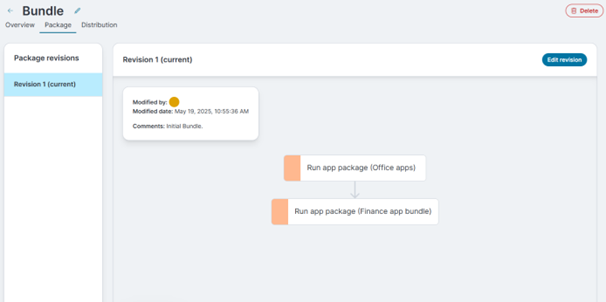
執行應用程式套件動作的順序就是應用程式套件執行的確切順序。 如果這些套件有先決條件或相依性,則必須改變這些動作的順序。 動作可以在面板檢視中上下移動,並且將按照從上到下的順序執行。
在套件動作編輯器中,按照您希望發生的順序拖放動作。 在建立器樹狀結構中選取一個動作進行設定。 動作建立器非常靈活,可讓您依應用程式的需要擁有多個下載、執行和其他動作。
一般來說,應用程式發佈應至少包含一個下載動作和一個執行動作。 關於可用動作的更多資訊,請參閱應用程式發佈套件動作和偵測規則。
下載動作可以從您指定的 HTTP(S) 位置下載檔案。 如果您有 Azure Blob 儲存體或 Amazon S3 貯體,請使用下載動作的雲端檔案總管納入該處的檔案。
如果您設定下載動作以使用雲端儲存體,則務必確定您的端點能夠連線到儲存位置。 如需詳細資訊,請參閱所需 URL、IP 位址與連接埠。
套件動作屬性包括失敗時仍繼續選項,預設為停用。 失敗時仍繼續適用於每個動作。 對於執行應用程式套件動作 (套組),失敗時仍繼續適用於整個捆綁應用程式。
套件執行工作流程
動作狀態:
-
成功
-
成功;需要重新啟動
-
失敗
-
失敗;需要重啟
-
成功但有錯誤 (針對部分失敗且啟用「失敗時仍繼續」的「執行應用程式套件」動作)
-
成功但有錯誤;需要重啟
-
重啟
執行規則:
-
重啟觸發程式: 如果某個操作觸發重啟,則所有進一步的處理都會暫停,直到重啟完成。
-
延遲重啟: 如果需要重啟但不是立即重啟,則會推遲到所有套件完成為止。
-
執行應用程式套件 - 子系失敗:
-
失敗時不繼續: 執行立即停止;整個動作被標記為失敗。
-
失敗時仍繼續: 記錄失敗的子系動作,但繼續執行。 如果僅發生此類失敗,則主要動作將標記為「成功但有錯誤」。
-
-
成功但有錯誤: 無論「失敗時繼續」設定如何,執行都會繼續下一個動作。
-
一般故障處理:
-
如果沒有「失敗時仍繼續」: 執行將暫停。
-
失敗時仍繼續: 繼續執行。
-
-
成功: 執行繼續正常進行。
僅對非關鍵dongz 使用「失敗時仍繼續」。 失敗仍以各自的動作狀態記錄。 僅當沒有未處理的錯誤時,套件/套組才被視為完全成功。
套件版本
在應用程式目錄中編輯套組時,套件索引標籤會追蹤您的套組修訂版本。 當編輯並儲存套組中使用的應用程式時,將出現一條警告,列出需要手動更新的套組。 對於巢狀套組,先更新子系套組,再更新父系套組。
在父系套組中,如果包含的應用程式或套組已過時,則當選取了執行應用程式套件動作時,套件編輯器將在選項面板中顯示此資訊。 顯示更新至最新修訂版本按鈕。 如果修訂是最新的,則標籤將顯示修訂版本 (最新)。
裝置上安裝的套件版本會顯示在部署狀態頁面上。